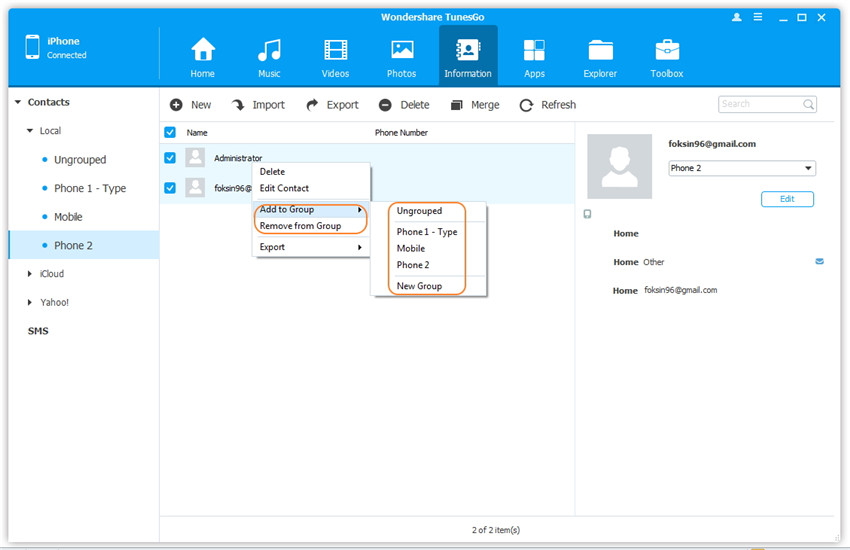Gestionar Contactos en el iPhone/iPad/iPod Touch
Wondershare TunesGo te proporciona una solución eficaz para gestionar los contactos en tu iPhone/iPad/iPod touch, incluyendo borrar contactos de forma selectiva, edición de la información de contacto actual, agregar contactos en tu iPhone/iPad/iPod touch directamente y eliminar contactos duplicados. Por favor, ten en cuenta que sólo podemos gestionar los contactos locales de tu iDevice, no los contactos de iCloud u otras cuentas. Sólo tienes que seguir estos pasos.
- 1. Eliminar contactos locales, de forma selectiva, en tu iPhone/iPad/iPod touch
- 2. Modificar la información actual del contacto
- 3. Agregar contactos en el iPhone/iPad/iPod touch directamente
- 4. Buscar y quitar contactos duplicados en tu iPhone/iPad/iPod touch
- 5. Gestión de grupos para contactos
Condición previa: Inicia Wondershare TunesGo y conecta tu iPhone/iPad/iPod touch con el ordenador.
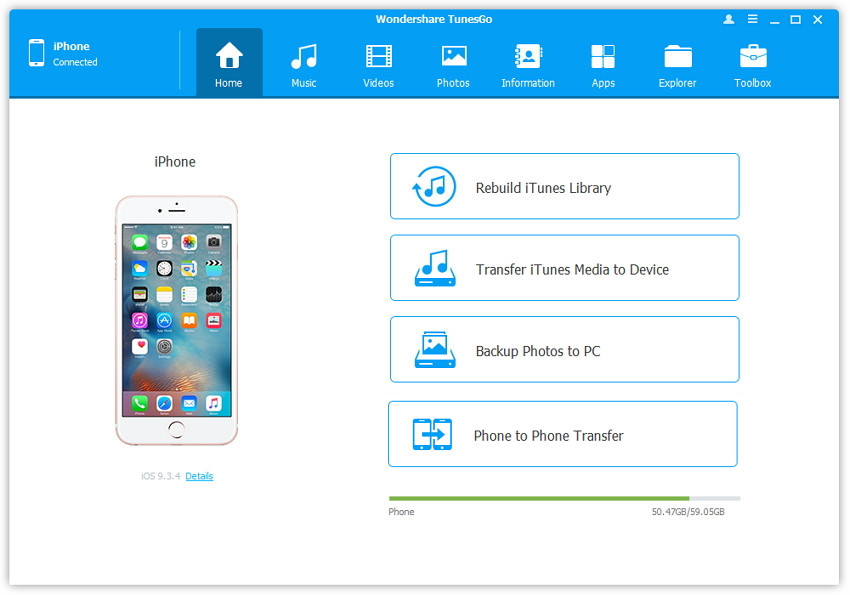
1. Eliminar contactos locales, de forma selectiva, en tu iPhone/iPad/iPod touch
Paso 1. Busca y selecciona contactos en tu iDevice.
Haz clic en Información, en la parte superior de la interfaz principal, entrarás en Contactos > Local de forma predeterminada. Busca y selecciona los contactos que deseas eliminar en tu iDevice.
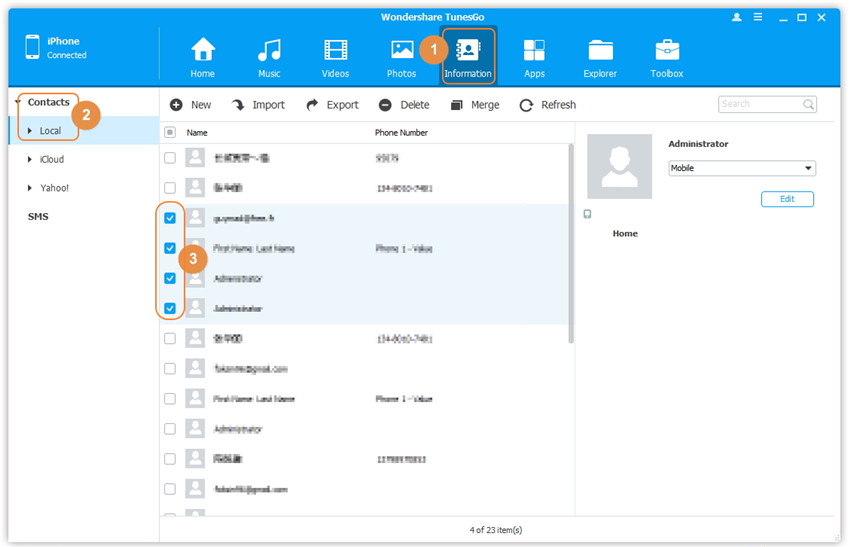
Paso 2. Elimina contactos en tu iDevice.
Haz clic en el botón Eliminar, en el menú superior, y una ventana de confirmación aparecerá. Haz clic en Eliminar para completar el proceso o Cancelar para cancelar la eliminación.
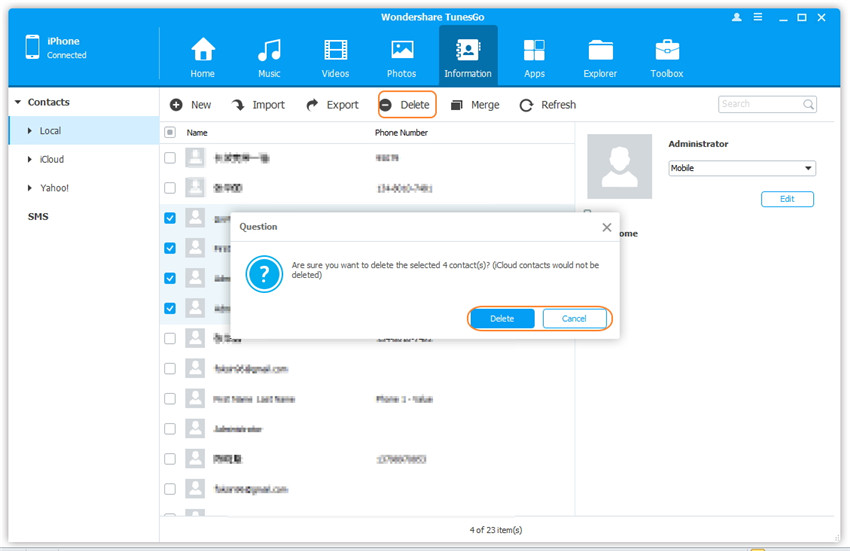
2. Modificar la información actual del contacto
Haz clic en Información, en la parte superior de la interfaz principal, entrarás en Contactos > Local de forma predeterminada. A continuación, selecciona un contacto y haz clic en Editar en el panel de la derecha o haz clic derecho en el contacto seleccionado. Selecciona Editar contacto en la lista desplegable. Entrarás en la interfaz de Editar contacto. A continuación, revisa la información actual. También puedes hacer clic en Agregar campo, en la esquina inferior izquierda, para añadir más información. Haz clic en Guardar para mantener la información de tu contacto.
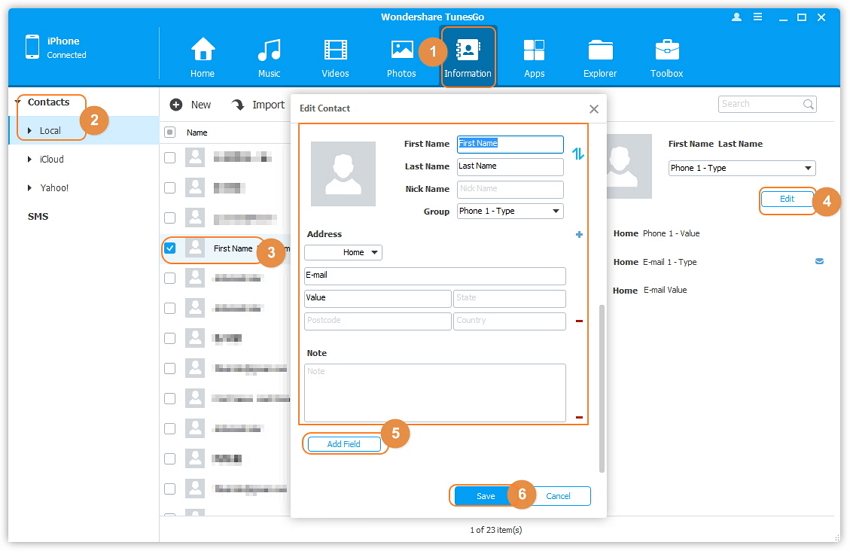
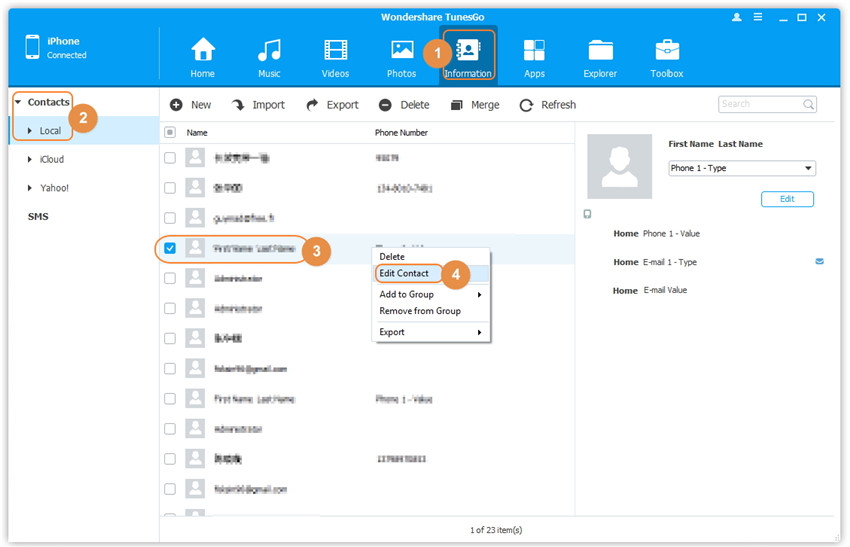
3. Agregar contactos en el iPhone/iPad/iPod touch directamente
Paso 1. Haz clic en Información, en la parte superior de la interfaz principal, entrarás en Contactos > local de forma predeterminada.
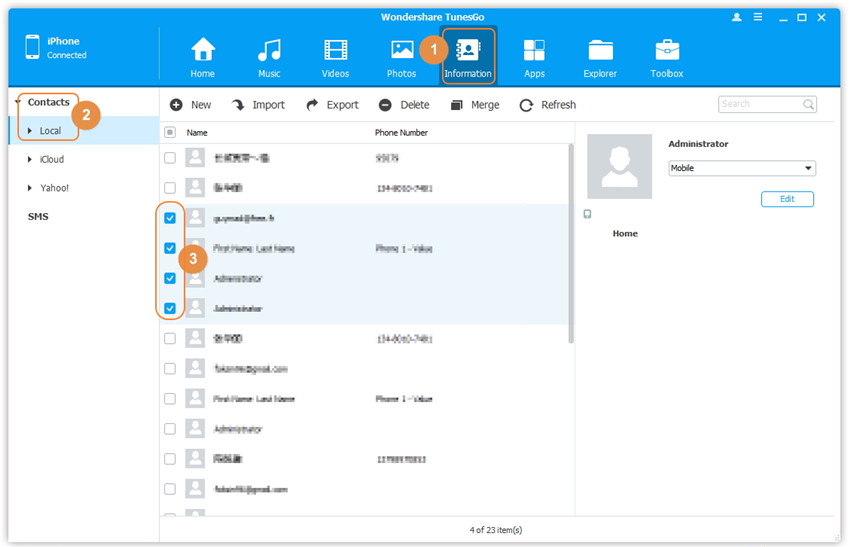
Método 1:
Paso 2. Haz clic en el botón Nuevo del menú superior para entrar en la interfaz de Agregar a contacto. Puedes rellenar la información de contacto requerida en la interfaz, haz clic en Agregar campo para añadir más información. Haz clic en Guardar para mantener la información de tu contacto
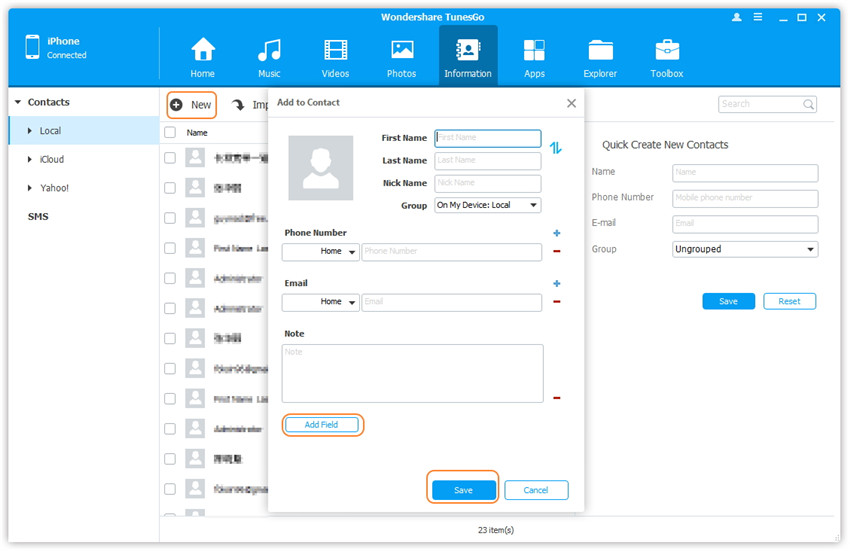
Método 2:
Paso 2. Completa la información requerida en el panel derecho de Crear nuevos contactos rápidamente y haz clic en Guardar para mantener la información de tu contacto.
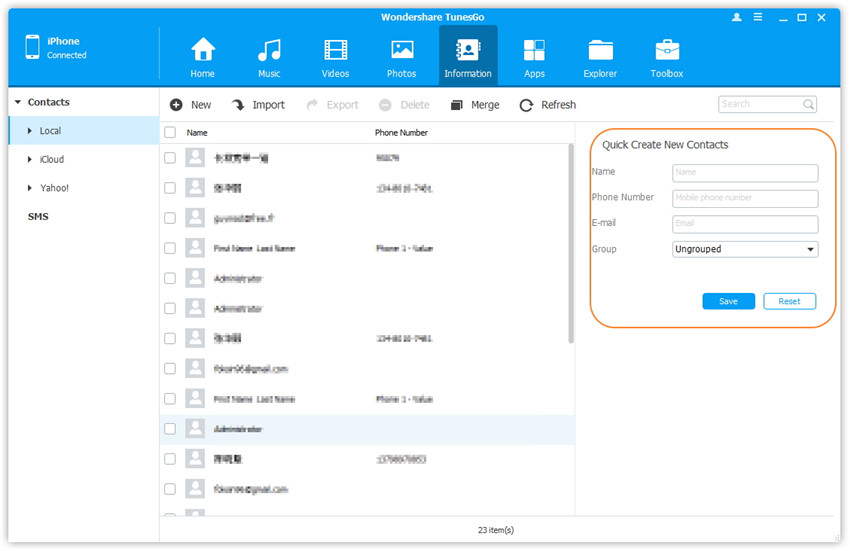
4. Buscar y quitar contactos duplicados en tu iPhone/iPad/iPod touch
Paso 1. Encuentra contactos duplicados en tu iDevice
Haz clic en Información, en la parte superior de la interfaz principal, entrarás en Contactos > Local de forma predeterminada. A continuación, haz clic en el botón Combinar, en el menú superior, para entrar en una nueva ventana. En ésta se te pedirá confirmar desde qué cuenta(s) deseas buscar contactos: My iDevice, la cuenta de iCloud u Otra cuenta. Por defecto, todas las cuentas se han comprobado. Si no deseas seleccionar la cuenta, desactívala. Haz clic en Siguiente, ahora los contactos duplicados se mostrarán en una ventana nueva, junto con el exactamente coincidente. Además, puedes cambiar el tipo de coincidencia según tus necesidades.
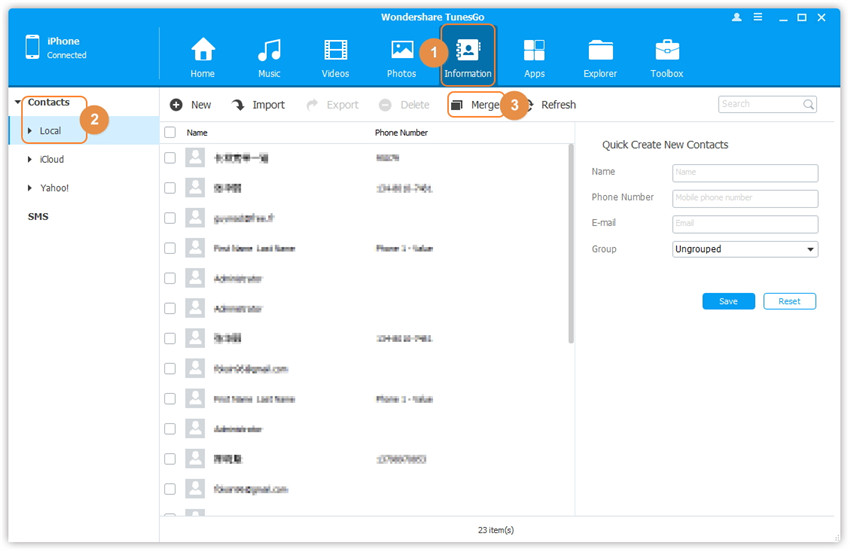
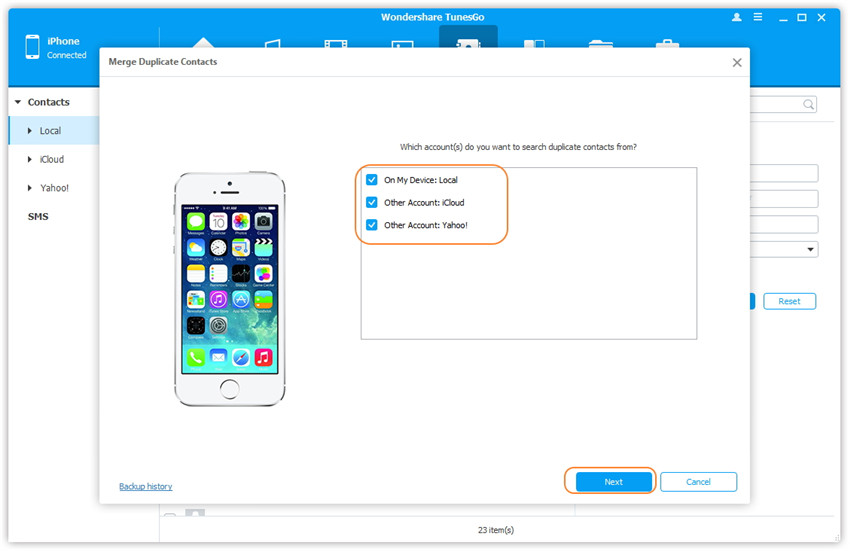
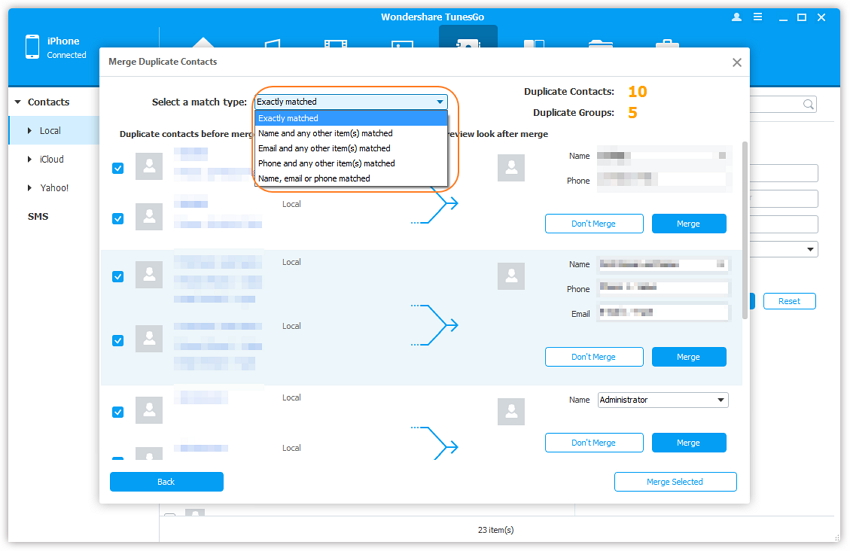
Paso 2. Combina los contactos duplicados
Decice los elementos que deseas fusionar o no. Puedes quitar el único elemento que no deseas combinar, hacer clic en No combinar o Combinar para cada grupo.
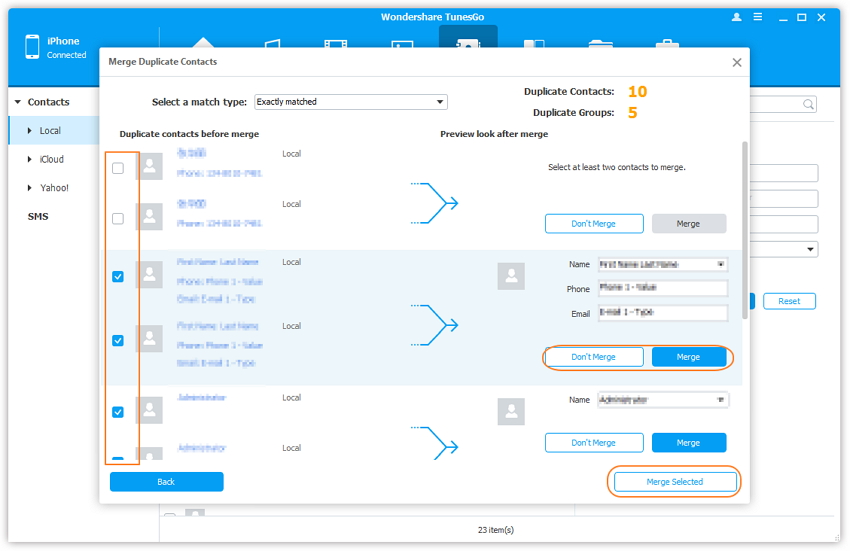
Después de eso, haz clic en el botón Combinar los seleccionados , un cuadro de confirmación aparecerá, haz clic en Sí para iniciar la combinación.
Nota: Por si acaso, puedes seleccionar la opción respaldar todos los contactos antes de combinar en la ventana de confirmación.
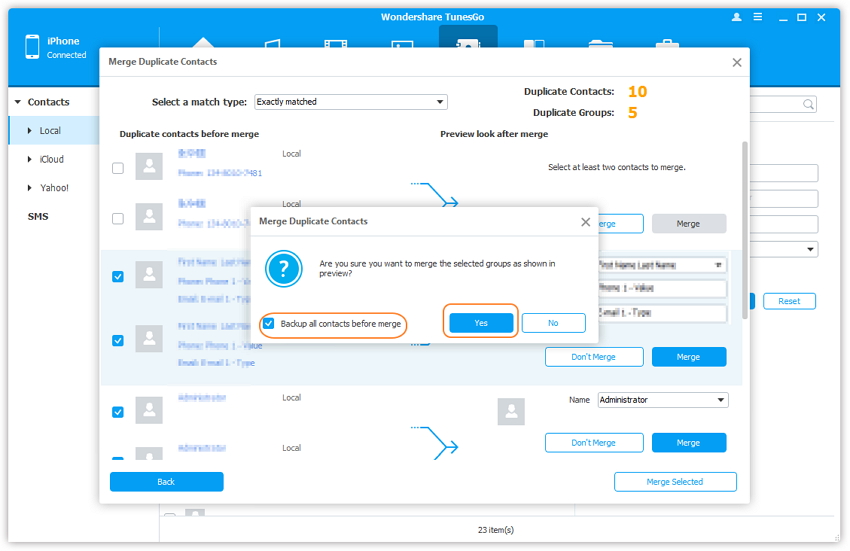
5. Gestión de grupos para contactos
Por lo general, configurarás varios grupos para tus contactos para que te sea conveniente enviar algunos mensajes por grupo. Wondershare TunesGo te permite transferir los contactos de un grupo a otro, o eliminar contactos de un grupo. Sólo tienes que seleccionar los contactos, hacer clic derecho sobre ellos y seleccionar Añadir a grupo > Otro nombre de grupo, en la lista desplegable, para transferir contactos, también puedes seleccionar Eliminar de Grupo, en la misma lista, para eliminar los contactos del grupo relacionado.